我们在视频通话、语音聊天、玩游戏沟通交流的情况下,都要应用到话筒,那么win7电脑话筒如何打开呢,实际上一般来说只需插进电脑就默认设置是开启的。
电脑话筒如何打开win7:
1、最先要确定大家的电脑是否有内置话筒,一般笔记本电脑有,台式电脑是没的。
2、要是没有得话,必须先手动式插进话筒,插进后,绝大多数话筒便会全自动打开了。

3、假如插进后或是并没有开启,那么可以开启“控制面板”
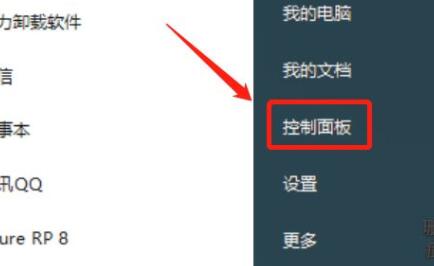
4 、再点开在其中的“响声”设定。
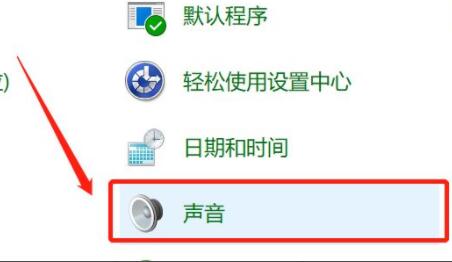
5、接着进到上边“拍摄”菜单栏。
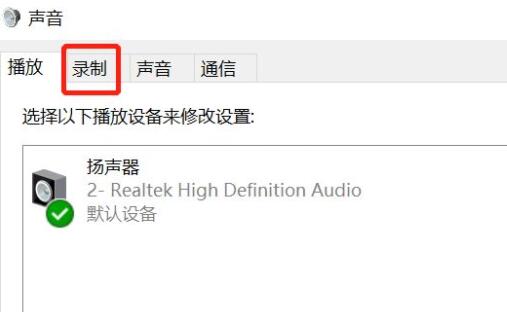
6、再确定话筒并没有被停止使用,假如停止使用了鼠标右键将它“开启”
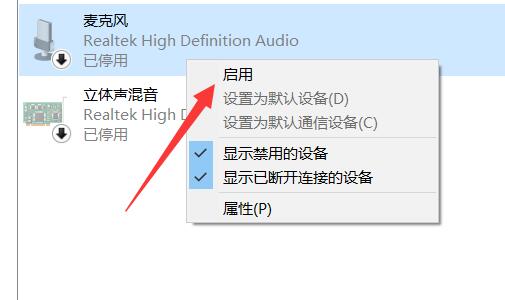
7、最终确定“等级”下的话筒并没有被静音。
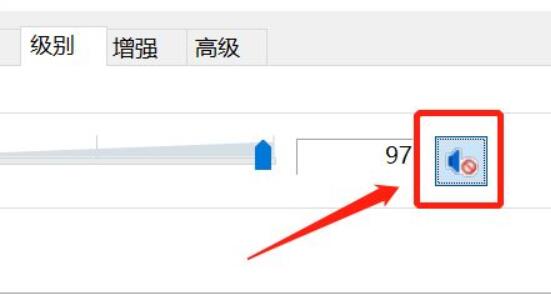
以上是电脑话筒开启win7实例教程的详细内容。更多信息请关注PHP中文网其他相关文章!




